10 caracteristici și trucuri Firefox pentru a vă supraîncărca experiența
Publicat: 2023-01-28Firefox există de mult timp și a avut suișuri și coborâșuri. Și totuși, continuă să fie browserul web implicit pentru atât de mulți utilizatori de internet. Este open source și oferă multe funcții, inclusiv o grămadă de cele axate pe confidențialitate, care îi oferă un avantaj față de alte browsere precum Chrome, Edge și Safari.
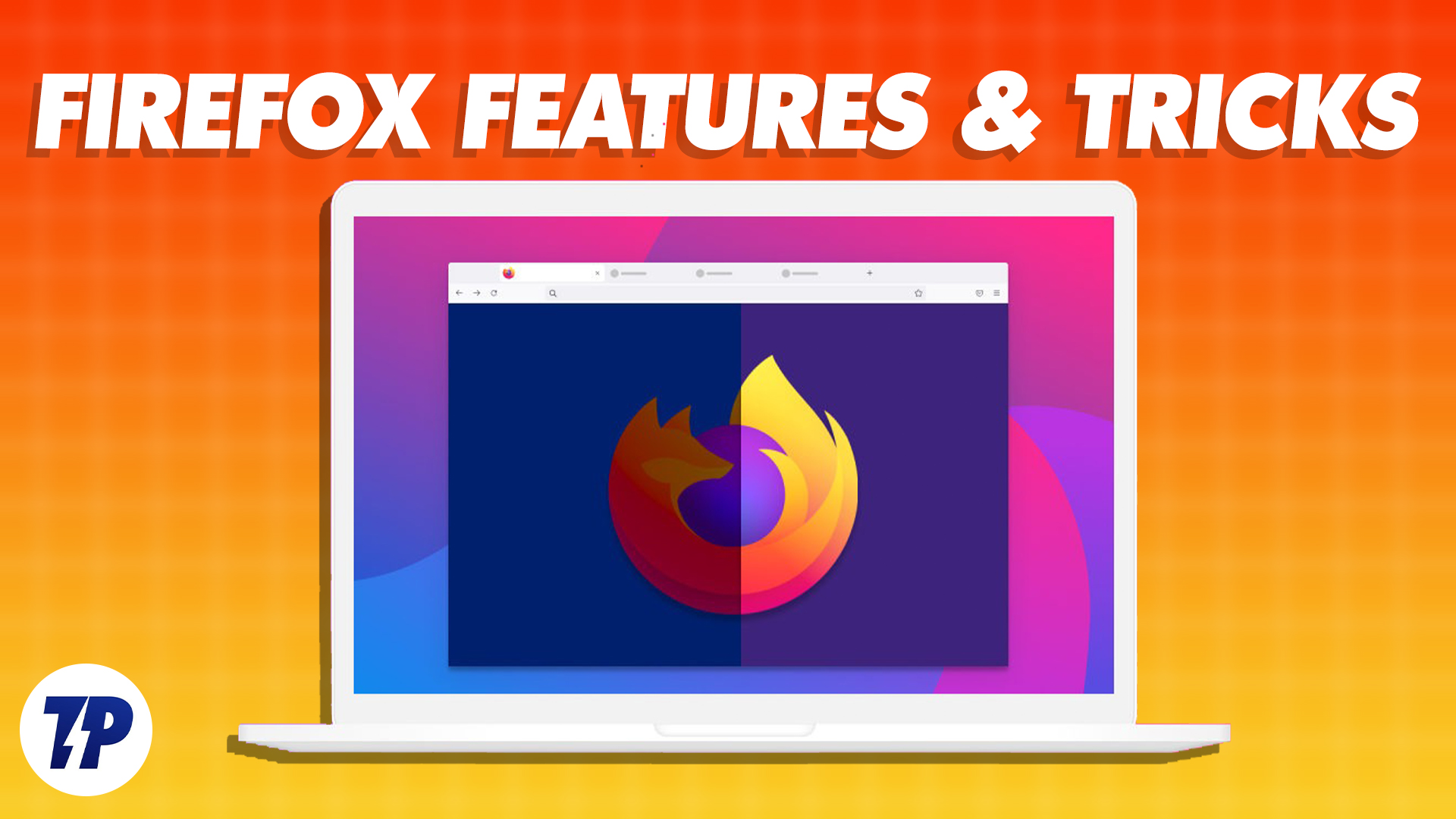
Firefox de la Mozilla și-a făcut un nume pe o piață dominată de Google Chrome, Microsoft Edge și Safari. În decembrie 2022, avea o cotă de 7,21% din piața browserelor desktop, ceea ce este destul de lăudabil pentru un proiect open-source.
Cuprins
10 caracteristici și trucuri interesante ale Firefox
Dacă utilizați Mozilla Firefox pe computer sau pe telefonul dvs. mobil, iată câteva caracteristici și trucuri care vă vor supraalimenta experiența și vă vor ajuta să profitați mai mult de browser.
Redeschideți filele închise
Am fost cu toții acolo: am închis accidental o filă de browser și am regretat-o instantaneu. Deși accesarea paginii din istoricul dvs. este o modalitate de a restabili ultima filă, aceasta implică o serie de pași. În plus, nu ajută dacă ați navigat în modul privat.
Cu toate acestea, dacă sunteți utilizator Firefox și închideți accidental o filă, o puteți redeschide instantaneu folosind o comandă rapidă simplă de la tastatură. Pentru a face acest lucru, deschideți o filă nouă și apăsați comanda + Shift T sau Ctrl + Shift T de la tastatură și va începe să vă deschidă filele închise anterior una câte una.
Alternativ, puteți vizualiza o listă cu toate filele pe care le-ați închis anterior făcând clic pe meniul hamburger și accesând Istoric > File închise recent .
Sincronizați datele pe dispozitive

Dacă utilizați Firefox pe toate dispozitivele dvs., atunci sincronizarea datelor din browser pe toate vă va oferi o experiență de navigare perfectă. În acest fel, puteți accesa totul, de la istoricul și marcajele la autentificări, file deschise și parole, printre altele, pe toate dispozitivele dvs.
Pentru a sincroniza datele browserului, aveți nevoie de un cont Firefox. Creează unul și conectează-te cu el pe toate dispozitivele tale, dacă nu ai făcut-o deja. Acum intrați în Setări și alegeți Sincronizare . Și, în sfârșit, faceți clic pe Sincronizare acum și va începe să vă sincronizeze datele cu alte dispozitive.
Trimiteți file către alte dispozitive
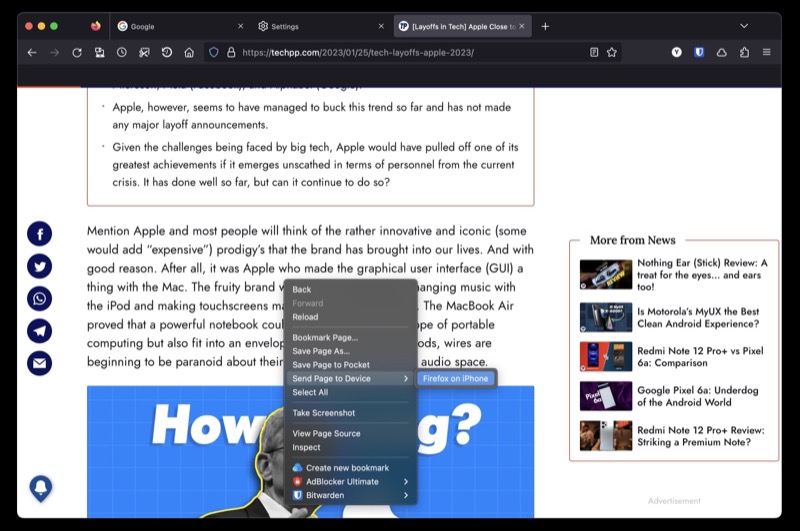
La fel ca sincronizarea datelor, utilizarea Firefox cu un cont vă permite, de asemenea, să trimiteți file între dispozitive. Acest lucru este util atunci când doriți să vizualizați o pagină/un site web pe alt dispozitiv pentru a continua de unde ați rămas pe celălalt dispozitiv.
Pentru a utiliza Firefox Sync, asigurați-vă că v-ați conectat la același cont Firefox pe dispozitivele cu care doriți să partajați file. Apoi, dreapta-dreapta pe pagina pe care doriți să o trimiteți pe computer, selectați Trimitere filă pe dispozitiv și alegeți dispozitivul din listă.
Dacă doriți să trimiteți o filă de pe smartphone/tabletă, deschideți acea filă, atingeți pictograma de partajare, selectați Trimite pe dispozitiv și alegeți dispozitivul de destinație.
Căutați eficient filele și marcajele
Găsirea unei file atunci când aveți zeci deschise simultan poate fi dificilă. Cu Firefox, o poți face destul de ușor, datorită comenzilor rapide de căutare.
Pentru a căuta o filă cu Comenzi rapide de căutare, deschideți o filă nouă și tastați % urmat de un spațiu și numele site-ului web deschis în acea filă. Dacă fila este găsită/deschisă, o veți vedea sub sugestii. Faceți clic pe Comutare la filă pentru a-l accesa.
Alternativ, dacă nu vedeți o filă, aceasta înseamnă că nu există una și puteți continua să deschideți una.
Faceți o captură de ecran
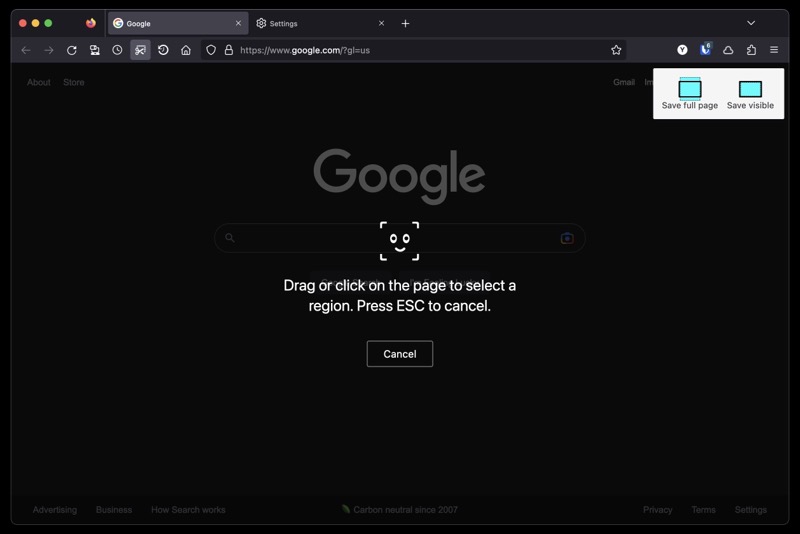
Dacă faceți o mulțime de capturi de ecran ale paginilor web, poate pentru a lua notițe, a partaja cu cineva sau a salva pentru mai târziu, Mozilla are un utilitar de capturi de ecran încorporat în Firefox care face capturile de ecran ale paginilor web mult mai ușoare.
Pentru a utiliza acest instrument, deschideți pagina pentru care doriți să faceți captură de ecran. Faceți clic dreapta pe pagină și selectați Faceți captură de ecran . Când apare instrumentul de captură, selectați fie Salvare pagină completă, fie Salvare vizibilă .

Acum, dacă o alegeți pe cea din urmă, faceți clic pe pagină pentru a selecta zona pe care doriți să o capturați. Sau desenați manual în jurul zonei pentru a o captura de ecran.
Restaurați sesiunea anterioară
Similar cu deschiderea unei file închise recent, Firefox vă permite și să restaurați sesiunea anterioară, ceea ce înseamnă că puteți restaura toate filele pe care le-ați deschis anterior (înainte de a părăsi aplicația).
Acest lucru poate fi util atunci când părăsiți accidental Firefox. Sau când trebuie să îl reporniți după o actualizare sau să postați o pornire a sistemului. Pentru a restabili sesiunea anterioară în Firefox, lansați Firefox și selectați Istoric > Restabiliți sesiunea anterioară.
Utilizați PiP pentru a viziona ceva în timp ce faceți mai multe sarcini
PiP (sau Picture-in-Picture) este o caracteristică care vă permite să afișați un videoclip dintr-o filă de browser, astfel încât să îl puteți reda în alte ferestre în timp ce efectuați alte sarcini.
Așadar, dacă aveți ceva de lucru, dar doriți și să ajungeți la urmă cu unele videoclipuri sau trebuie să vă referiți la ele pentru munca dvs., acest lucru vă poate ajuta să le faceți pe amândouă fără efort.
Începeți redarea videoclipului într-o filă nouă. Treceți cu mouse-ul peste el și, când vedeți o pictogramă PiP, faceți clic pe ea pentru a afișa videoclipul. Acum, trageți fereastra video oriunde doriți pe ecran și vă puteți bucura de vizionarea acesteia.
Ascultă articole
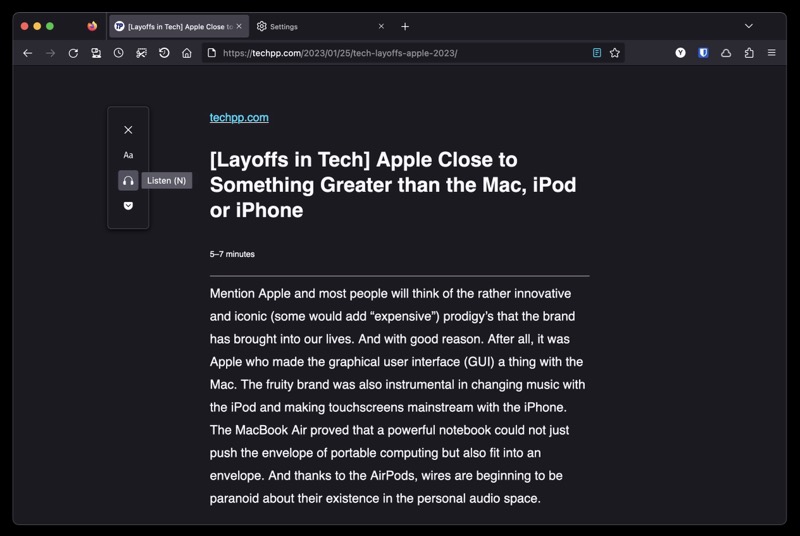
La fel ca și alte browsere web, Mozilla Firefox vine și cu o vizualizare a cititorului. Cu toate acestea, spre deosebire de altele, vizualizarea cititorului oferă câteva funcții suplimentare.
Una dintre acestea este abilitatea de a vă citi un blog. Aceasta este o caracteristică utilă pe care o puteți folosi atunci când lucrați la ceva și doriți să ajungeți la un blog sau o postare de știri, dar nu vă puteți permite să o citiți singur.
Utilizarea acestei funcții necesită să activați vizualizarea cititorului atingând pictograma Vizualizare cititor din bara de instrumente. După care, puteți face clic pe pictograma căștilor și puteți apăsa butonul de redare pentru ca cititorul să citească conținutul blogului.
Opțiuni suplimentare includ schimbarea vocii și trecerea între propoziții dintr-un paragraf.
Uitați rapid istoricul de navigare
Ștergerea istoricului browserului și a datelor aferente implică de obicei o serie de pași. Cu toate acestea, datorită funcției Uitați din Firefox, puteți face acest lucru cu un clic.
Începeți prin a adăuga butonul Uitare în bara de activități. Faceți clic pe meniul hamburger și selectați Mai multe instrumente > Personalizați bara de instrumente . Aici, trageți opțiunea Uitați în zona barei de instrumente.
Acum, atingeți butonul Uitați oricând doriți să ștergeți datele de navigare. Când acest lucru vă solicită să selectați o perioadă, alegeți una și faceți clic pe butonul Uitați pentru a șterge tot istoricul și cookie-urile din perioada respectivă.
Păstrați căutările DNS private
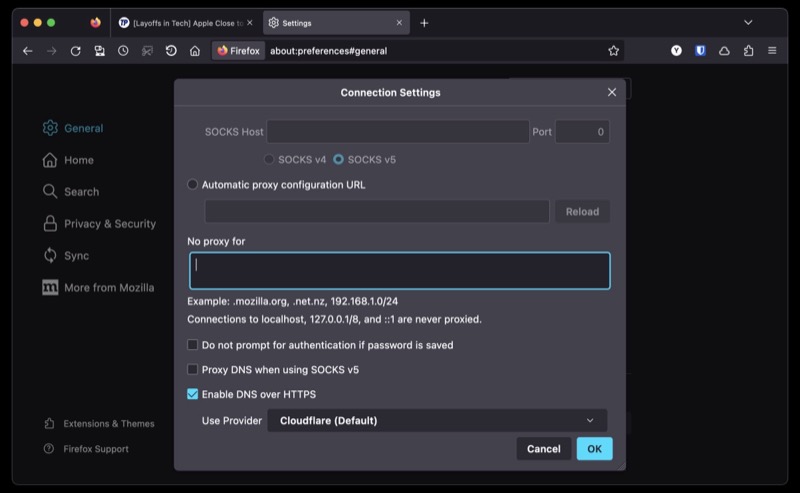
Toate interogările de adrese web sau nume de domeniu pe care le faceți pe internet sunt trimise în text simplu. După cum vă puteți imagina, acest lucru vă poate pune confidențialitatea și securitatea la un risc ridicat.
Pentru a limita acest lucru, Firefox vă permite să vă securizați navigarea folosind DoH. DNS sau DNS prin HTTPS este un protocol care trimite interogări DNS prin HTTPS pentru a preveni pe oricine dintre ele să asculte și să manipuleze intrările DNS.
Dacă doriți să activați această funcție, accesați Setări > General . Derulați în jos, selectați Setări de rețea și faceți clic pe Setări . Bifați caseta de selectare Activare DNS prin HTTPS și selectați un furnizor din lista derulantă de mai jos. Apăsați OK pentru a salva.
Comutați la Firefox acum
Mozilla Firefox este un browser capabil, în parte datorită diverselor funcții și trucuri cu care vine, așa cum ați văzut deja. De asemenea, este destul de personalizabil, astfel încât să îl puteți personaliza după preferințele dvs. În plus, acceptă și o mare varietate de extensii, pe care le puteți folosi pentru a-și extinde și mai mult funcționalitatea.
Cu toate acestea, dacă ați folosit un alt browser în tot acest timp, aceste caracteristici și trucuri ar trebui să vă convingă să treceți la Firefox. Firefox face comutarea mai ușoară și vă permite să importați toate marcajele și parolele din browserul anterior.
Care sunt funcțiile tale preferate de Firefox? Există trucuri interesante pentru Firefox pe care doriți să le împărtășiți și pe care nu le-am acoperit? Anunțați-ne în secțiunea de comentarii de mai jos.
Descărcați Mozilla Firefox
Lectură suplimentară:
- Firefox pentru Chromebook: [Cum să] Instalați Firefox pe Chromebook
- Cum să dezactivezi o filă pe Chrome, Firefox, Safari și alte browsere
- Cum să ascundeți sau să falsificați locația în Google Chrome, Microsoft Edge și Firefox
